AirSwitch
Interface Bluetooth pour 2 contacteurs
- ISO 22 36 12
- 25 avril 2024
Interface Bluetooth pour 2 contacteurs
- ISO 22 36 12
- 25 avril 2024
Partager sur les réseaux
AirSwitch est une interface contacteur Bluetooth de l’entreprise espagnole Qinera. Elle permet d’utiliser 1 ou 2 contacteurs sur des outils numériques sans port USB (smartphones ou tablettes iOS ou Android) ou sur des ordinateurs fonctionnant avec les systèmes d’exploitation Windows, Linux ou MacOS.
Les usages sont larges : mise en place du défilement, émulation des clics souris, contrôle d’environnement, Communication Alternative et Améliorée, etc…
| Référence | AirSwitch BJ-136 |
|---|---|
| Fabricant | Qinera BJ Live, https://qinera.com/en/ |
| Distributeurs | AdjustHome, https://adjusthome.shop/
Cenomy, https://cenomy.shop/ |
| Prix | 242 € TTC |
Description
L’interface AirSwitch se présente sous la forme d’un petit boîtier blanc de 7,5 cm de long sur 3,5 cm de large pour une épaisseur de 1,2 cm. D’un côté, on trouve les deux prises jack femelles 3,5 mm pour brancher des contacteurs filaire, de l’autre, le bouton d’appairage en Bluetooth.
Le boîtier passe automatiquement en mode appairage dès le branchement du ou des contacteur(s).
|
|
|
|
|
A l’arrière, se trouve l’accès au compartiment pour la pile CR2032. Il n’y a pas d’information sur l’autonomie, mais certaines options permettent de préserver la pile :
- en cas d’appui prolongé sur un des contacteurs branchés (dans le transport par exemple), l’action se coupe
- le dispositif se met en veille après 30 minutes d’inactivité.

La portée est annoncée à 10 m, ce que nous avons pu vérifier dans un espace dégagé.
Appairage
Sous Windows
Appairage en Bluetooth : l’ordinateur reconnaît l’adaptateur AirSwitch comme un clavier.
|
|
|
Étape 3 : appuyer sur le bouton d’appairage d’AirSwitch ou sur l’un des contacteurs, il apparaît dans la liste des appareils.
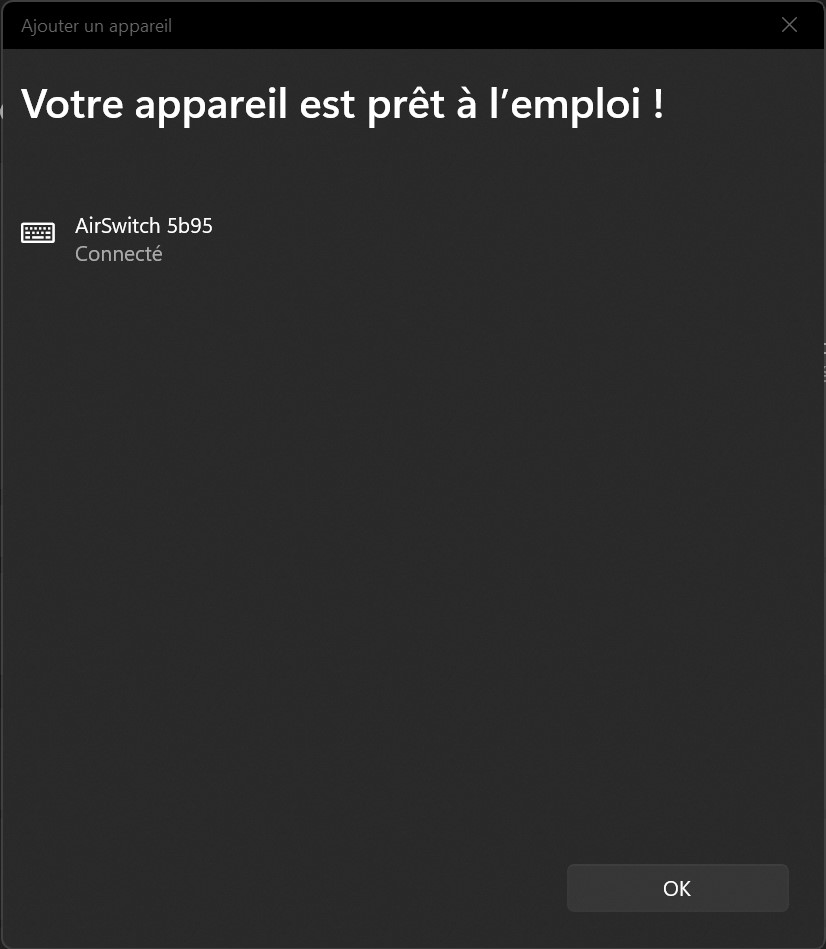
L’adaptateur AirSwitch propose 5 modes. On passe de l’un à l’autre en appuyant sur le bouton d’appairage. Par défaut, lors de la première connexion, il est dans le mode 1.
| Modes | Touche émulée par le contacteur 1 | Touche émulée par le contacteur 2 | Comportement de la LED |
| Mode 1 | 1 / & | 2 / é | Clignote 1 fois |
| Mode 2 | espace | entrée | Clignote 2 fois |
| Mode 3 | Clic droit de la souris | Clic gauche de la souris | Clignote 3 fois |
| Mode 4 | 3 / « | 4 / ‘ | Clignote 4 fois |
| Mode 5 | 5 / ( | 6 / – | Clignote 5 fois |
Pour émuler les clics souris, il faut donc se mettre en mode 3.
Dans les applications optimisées pour le défilement (CAA ou contrôle d’environnement), le mode 2 est recommandé.
Sous Android
Si vous passez d’un dispositif à l’autre, il faut penser à désappairer l’interface Bluetooth. Vous pouvez le faire depuis les paramètres Bluetooth ou appuyer quelques secondes sur le bouton d’appairage jusqu’à ce que la LED soit allumée en rouge. L’AirSwitch change alors de nom.
Sous Android, l’appairage en Bluetooth se déroule selon les mêmes modalités :
- Étape 1 : activation du Bluetooth sur le smartphone dans Paramètres > Préférences de connexion > Bluetooth
- Étape 2 : sélectionner “Associer un appareil”
- Étape 3 : appui sur le bouton d’appairage de l’AirSwitch
- Étape 4 : choix de l’AirSwitch dans la liste
L’interface AirSwitch doit être reconnue comme un clavier externe. L’astuce consiste donc à choisir le bon mode : c’est à dire n’importe lequel sauf le 3, où l’on émule la souris !
On passe ensuite dans les modalités habituelles de la mise en place de défilement sous Android. Il faut pour cela :
- avoir téléchargé l’application Switch Access depuis de Google Play Store.
- activer Switch Access dans Accessibilité > Switch Access
- configurer les actions dans Accessibilité > Switch Access > Paramètres > Ouvrir le guide de configuration de Switch Access > Contacteurs Bluetooth > Choisir AirSwitch > Nombres de contacteur(s)
- Sélectionner le type de balayage choisi et personnaliser
Sous iOS
Sous iOS, l’appairage en Bluetooth se déroule selon les étapes suivantes :
- Étape 1 : activation du Bluetooth sur le dispositif iOS dans Paramètres > Bluetooth
- Étape 2 : appui sur le bouton d’appairage de l’AirSwitch
- Étape 3 : choix de l’AirSwitch dans la liste
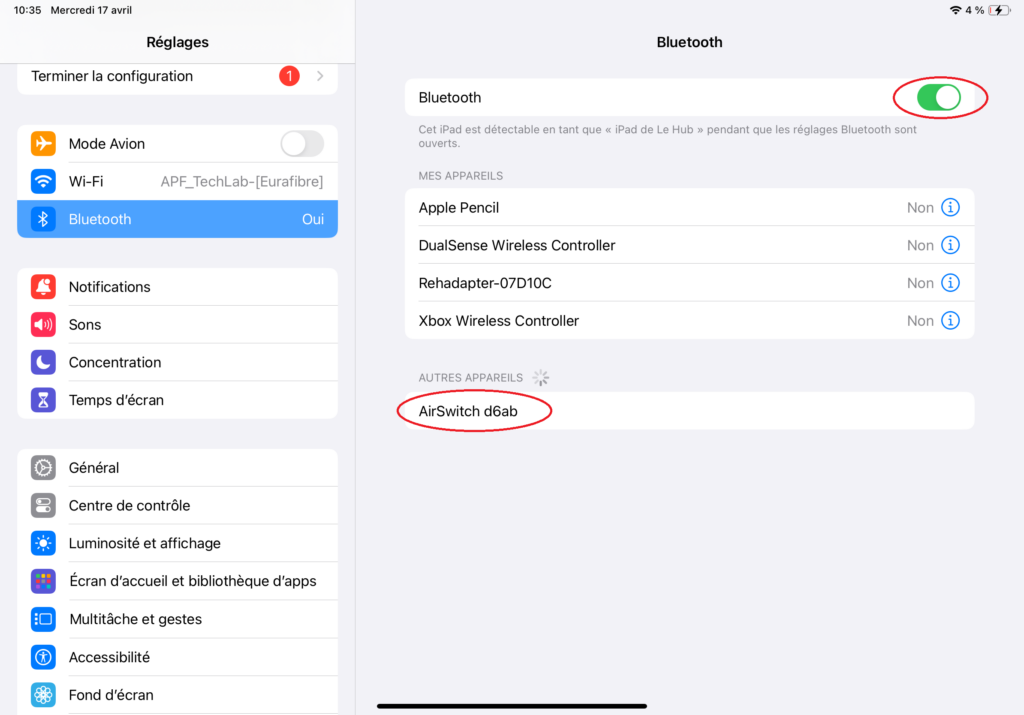
On ajoute maintenant deux contacteurs externes dans Accessibilité > Contrôle de sélection > Boutons > Ajouter un bouton.
|
|
|
|
|
|
On nomme le contacteur :
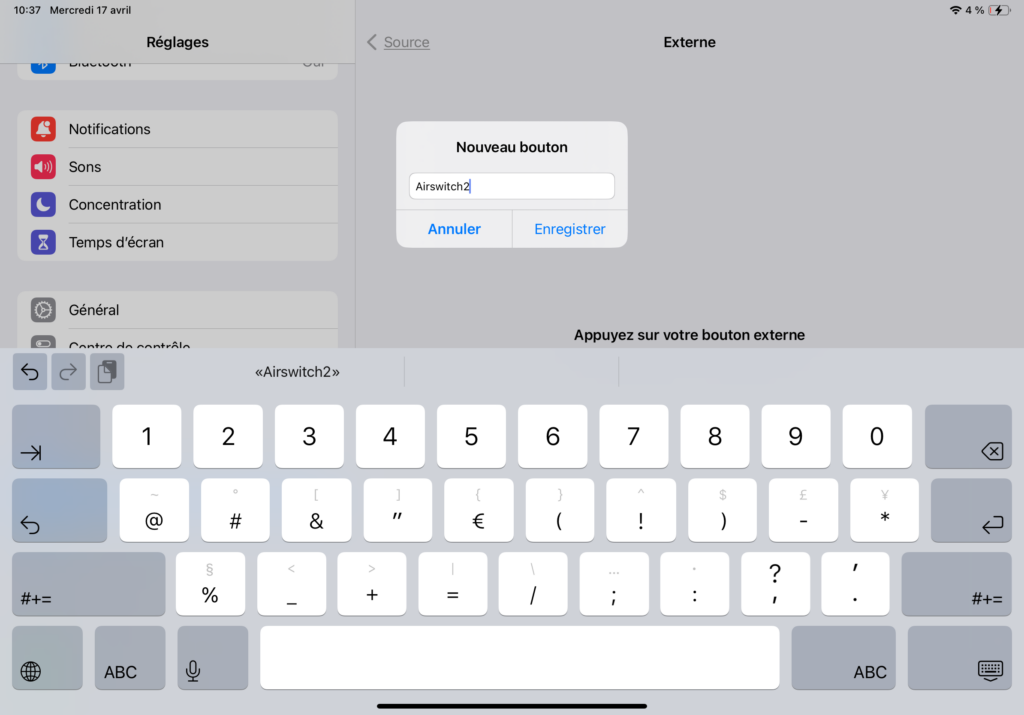
On peut maintenant réitérer les mêmes étapes pour le deuxième contacteur puis définir une action par contacteur. Pour activer un défilement pas à pas, on attribue à l’un des contacteur “Sélectionner l’élément” et à l’autre “Aller à l’élément suivant”.
Les contacteurs apparaissent dans la liste des boutons possiblement utilisables.
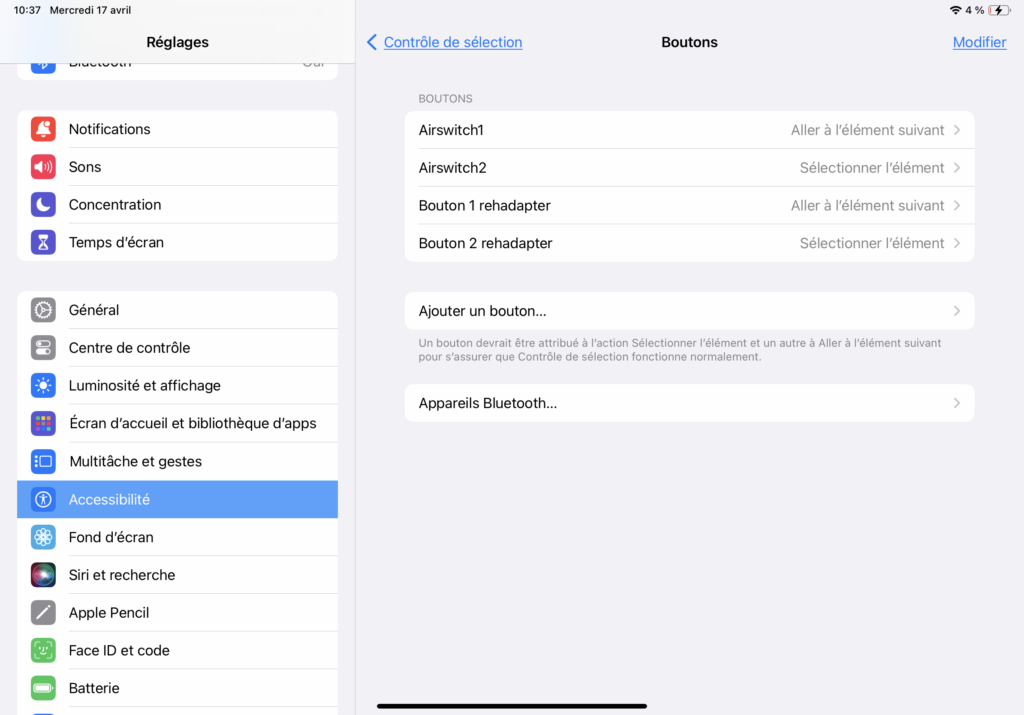
Exemples d’usages
Accès au numérique
On vient de le voir, un des usages est l’accès au numérique :
- accès au défilement sur PC, tablettes ou smartphone avec 1 ou 2 contacteurs.
- émulation des clics droit et gauche de la souris.
- Si on souhaite associer d’autres fonctions que celles proposées nativement aux contacteurs, on peut télécharger l’application Switch Driver 6 de chez Smartbox. Il sera alors possible d’attribuer n’importe quelle fonction du clavier ou de la souris aux contacteurs de l’AirSwitch. Nous détaillerons ce logiciel dans une prochaine fiche technique.
Communication Alternative et/ou Améliorée
Accès aux outils de CAA qui fonctionnent au défilement. Nous avons pu vérifier la compatibilité du AirSwitch avec les logiciels de communication LifeCompanion, AsTeRICS Grid, Grid 3, Mind Express 5, Communicator 5, TD Snap…
Exemple avec LifeCompanion
Après avoir choisi une configuration, il faut se rendre dans les Paramètres généraux > Mode de sélection > Type d’interaction/sélection
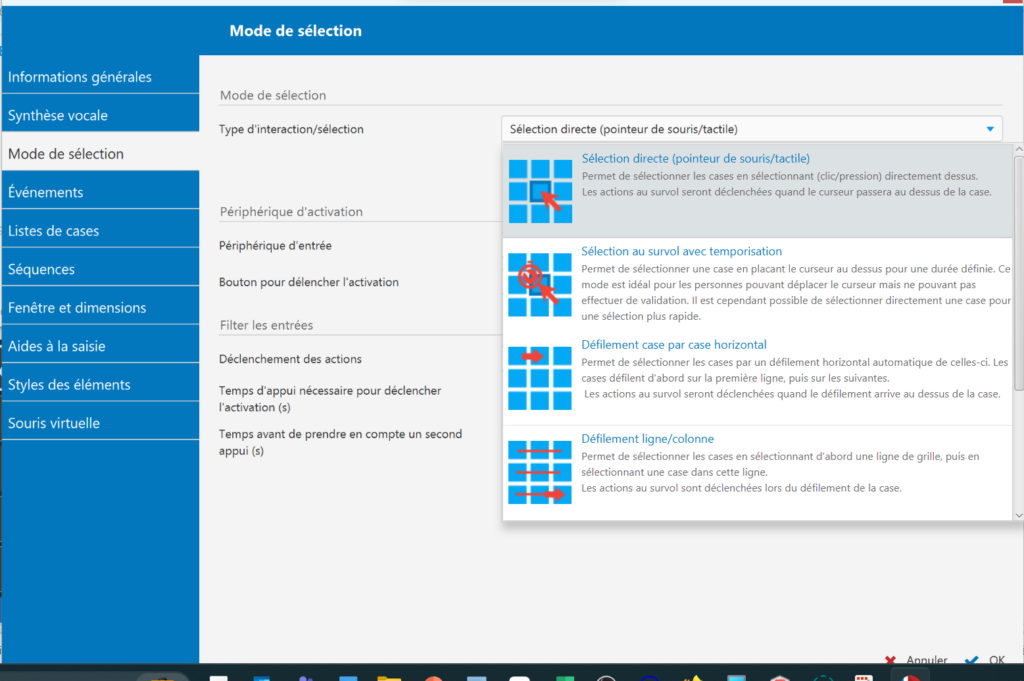
On peut ensuite préciser les réglages
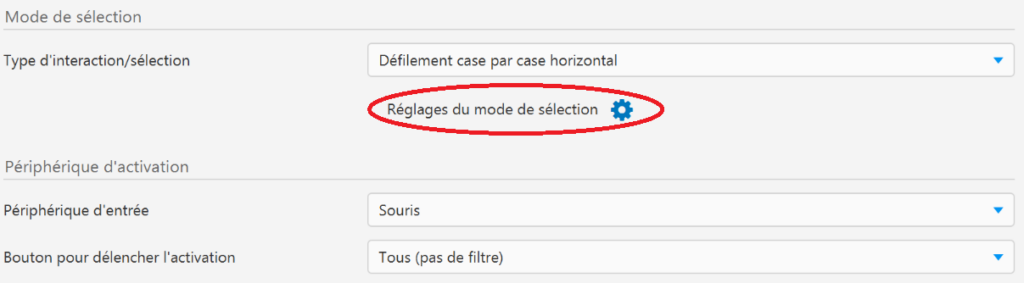
Et choisir le périphérique d’entrée : clavier ou souris.
On peut définir la touche du clavier qui déclenche l’action. pour cela, il faut placer son curseur dans la cellule et appuyer sur la touche correspondant à celle émulée par l’AirSwitch (selon le mode sélectionné)

Si le périphérique d’entrée est la souris, il faut s’assurer d’être dans le mode 3

Exemple avec AsTeRICS Grid
Il faut configurer le mode d’accès en défilement (balayage)
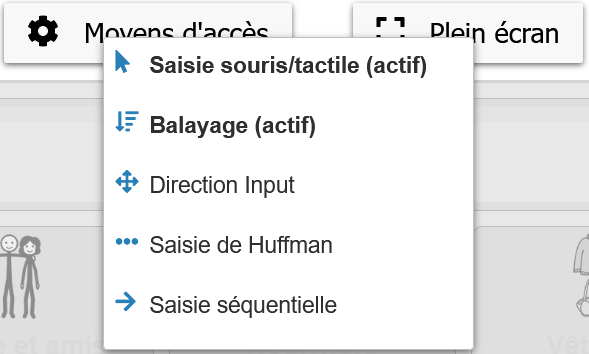
Puis définir le contacteur qui déclenchera le balayage. Il suffit de cliquer sur le bouton “Record action” puis sur le contacteur choisi.
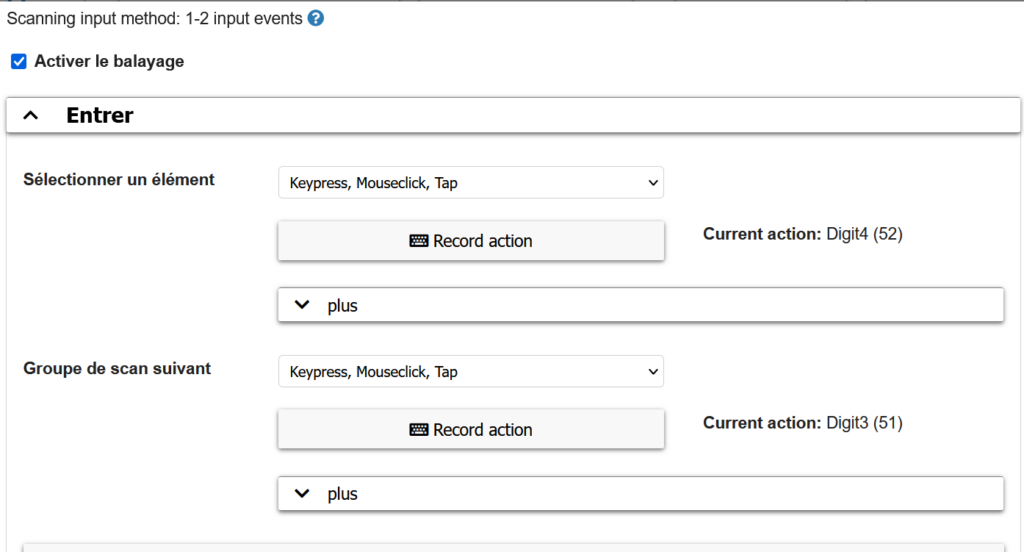
Accès au contrôle d’environnement
Il est possible de contrôler l’environnement via des applications qui peuvent fonctionner en mode défilement.
Un exemple ici avec l’application BJLive pour le pilotage du BJControl+
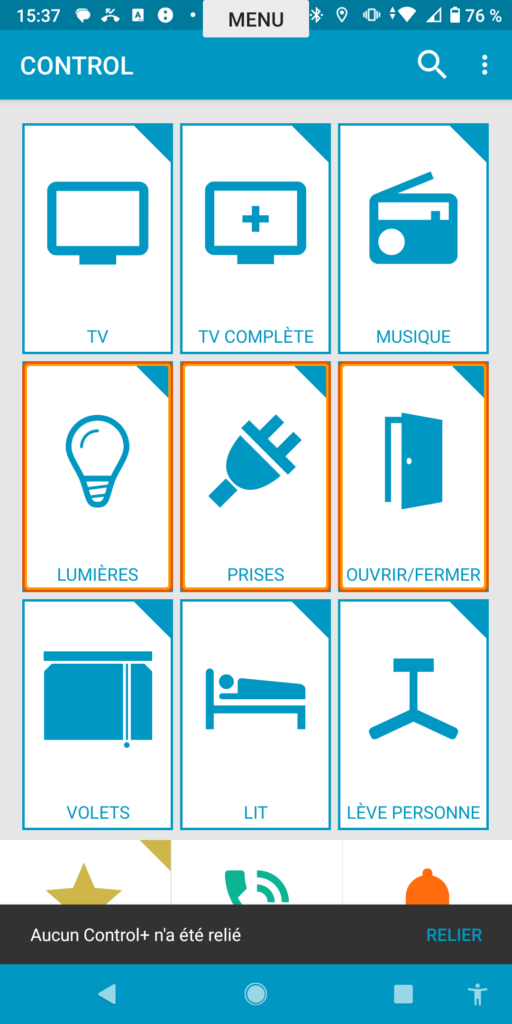
Conclusion
L’interface AirSwitch est une solution pratique pour l’installation de contacteurs sur les tablettes et smartphones.
Finie la recherche du bon adaptateur OTG pour brancher son interface puis son contacteur !
Qinera a prévu des options pour minimiser la consommation d’énergie et préserver la pile : connexion Bluetooth à faible consommation, mise en veille. On regrette cependant qu’on ne trouve pas de signal d’alerte (via la LED par exemple) avertissant de la fin de vie de la pile.
Certes, la solution ne supprime pas complètement les câbles puisque le branchement des contacteurs reste en jack 3,5 mm, mais cela permet d’utiliser ses propres contacteurs et donc de personnaliser l’utilisation.
Pour brancher un contacteur sans fil, on trouve différentes solutions : les interfaces Bluetooth comme l’AirSwitch ou le Hub des accessoires adaptatifs de Microsoft sont une première option. On peut également se tourner vers le Blue2 ou encore les contacteurs Big, Jelly ou Mini Beamer d’AbleNet. Chaque proposition a ses avantages et ses inconvénients. Nous préparons un dossier sur ce sujet !
Cette œuvre est mise à disposition selon les termes de la Licence Creative Commons Attribution – Pas d’Utilisation Commerciale – Pas de Modification 4.0 International

Informations complémentaires
| Autrice | Tania Malaquin |
|---|
SMR Marc Sautelet
10, rue du Petit Boulevard
59650 VILLENEUVE D’ASCQ – FRANCE
03 28 80 07 64

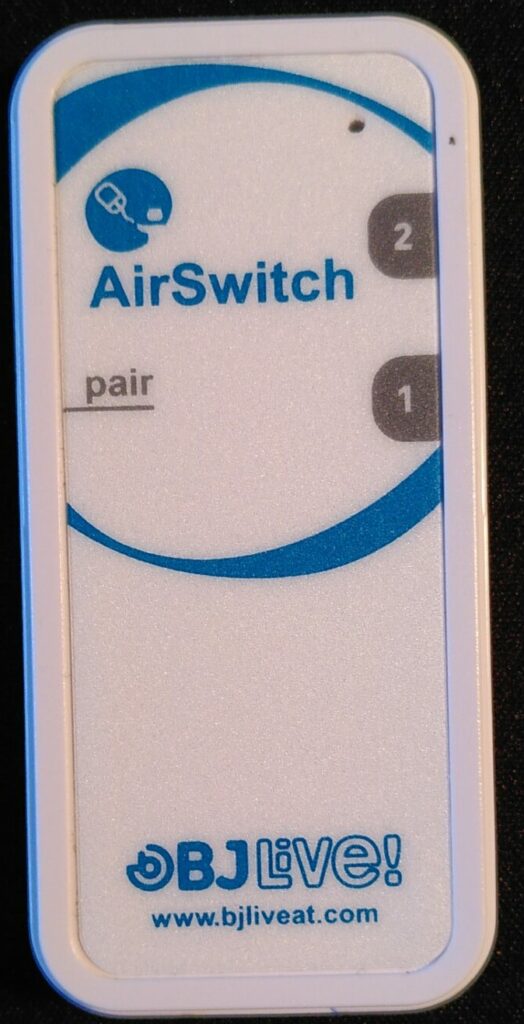


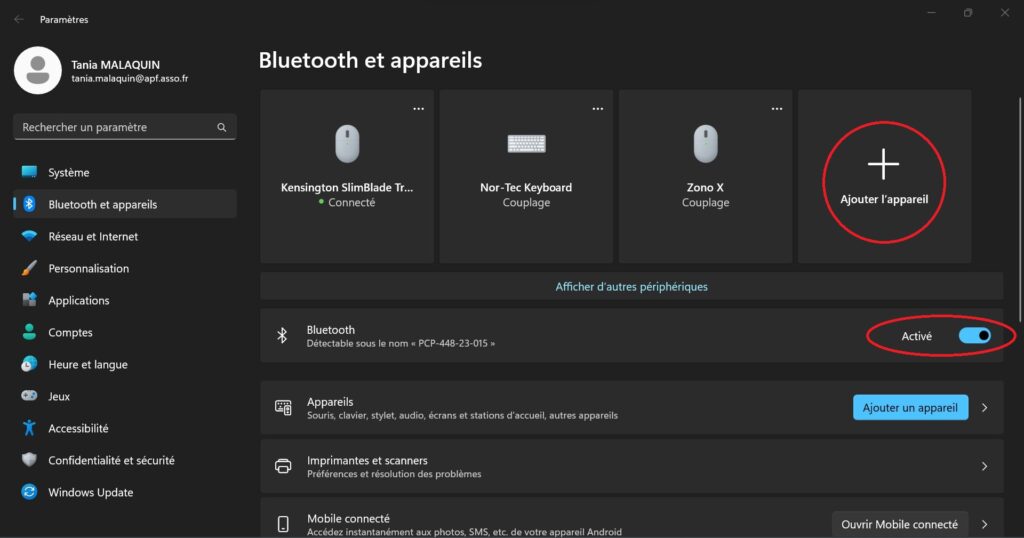
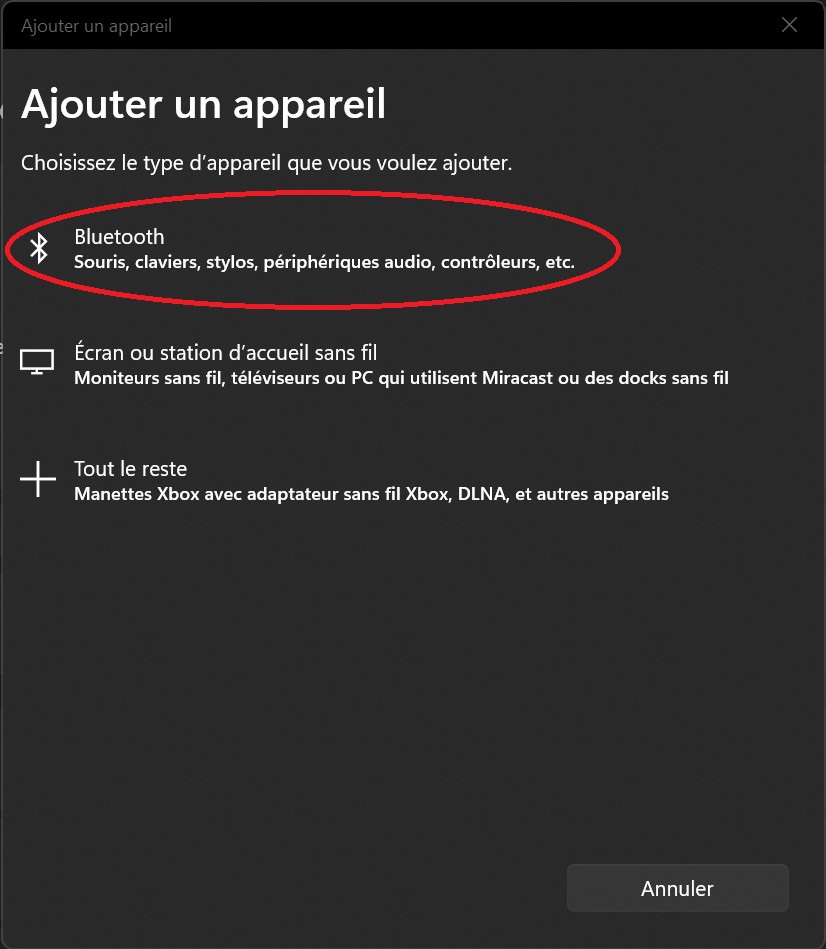
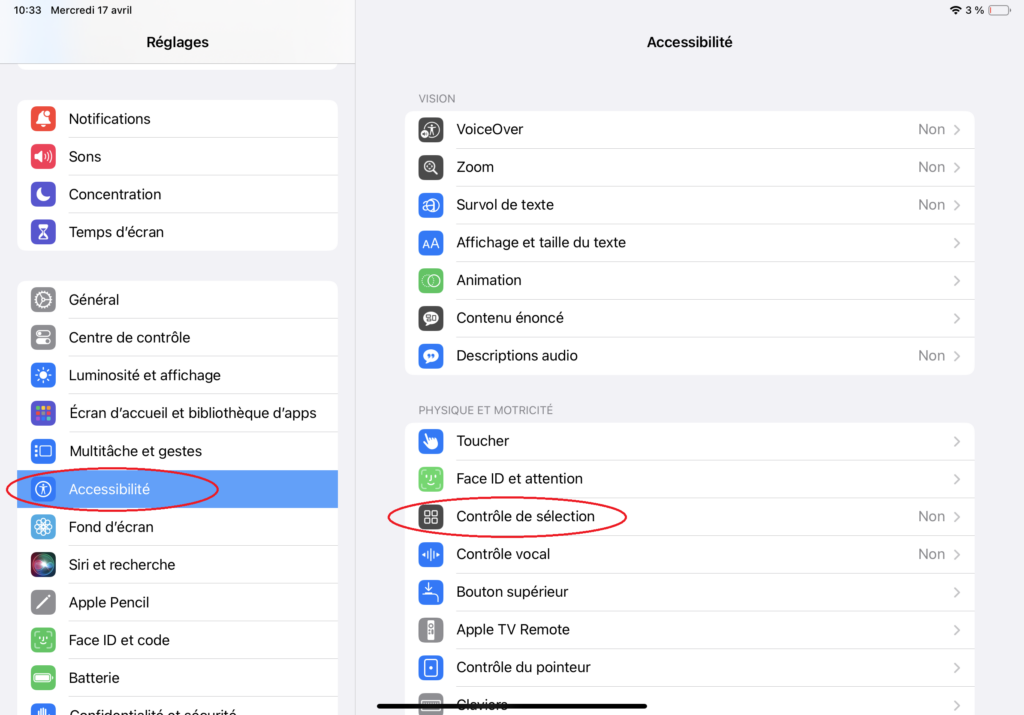
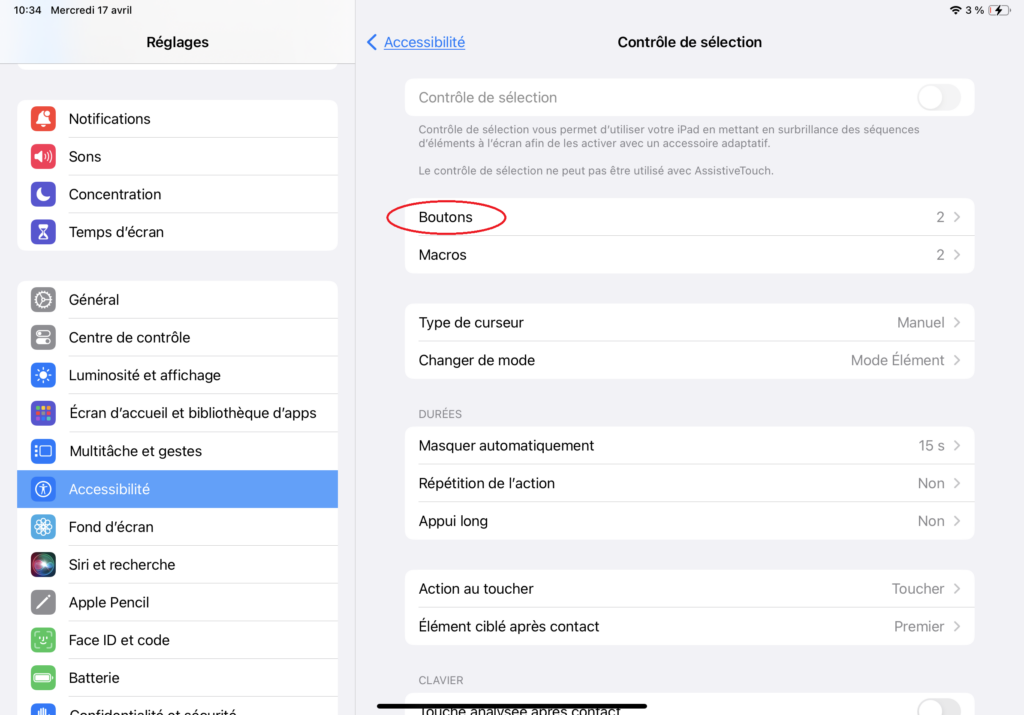
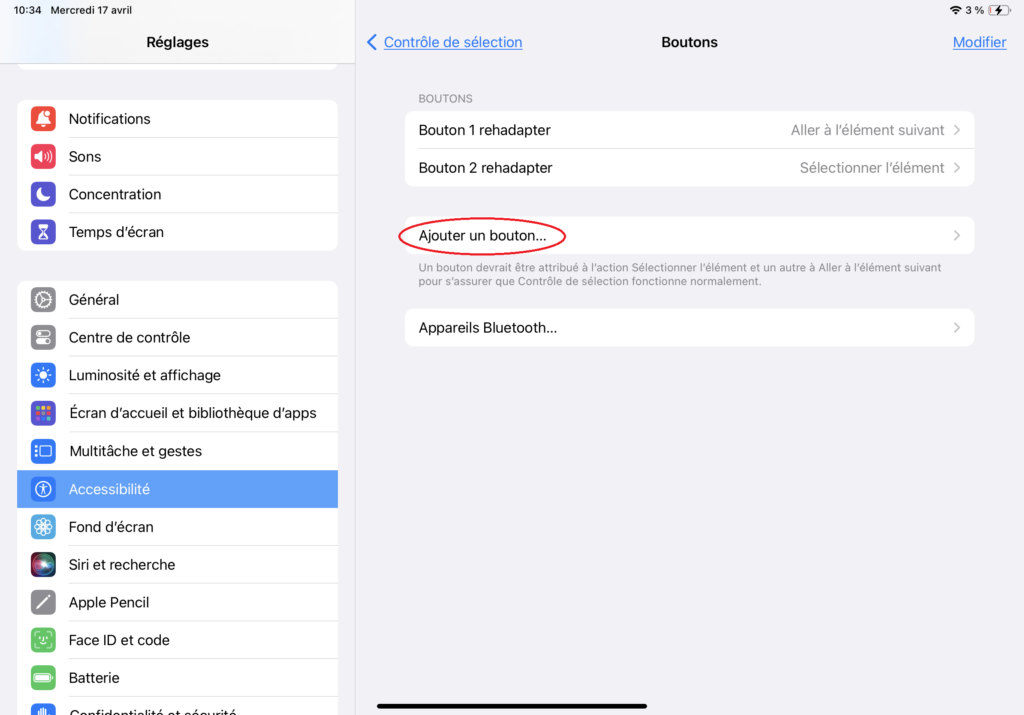
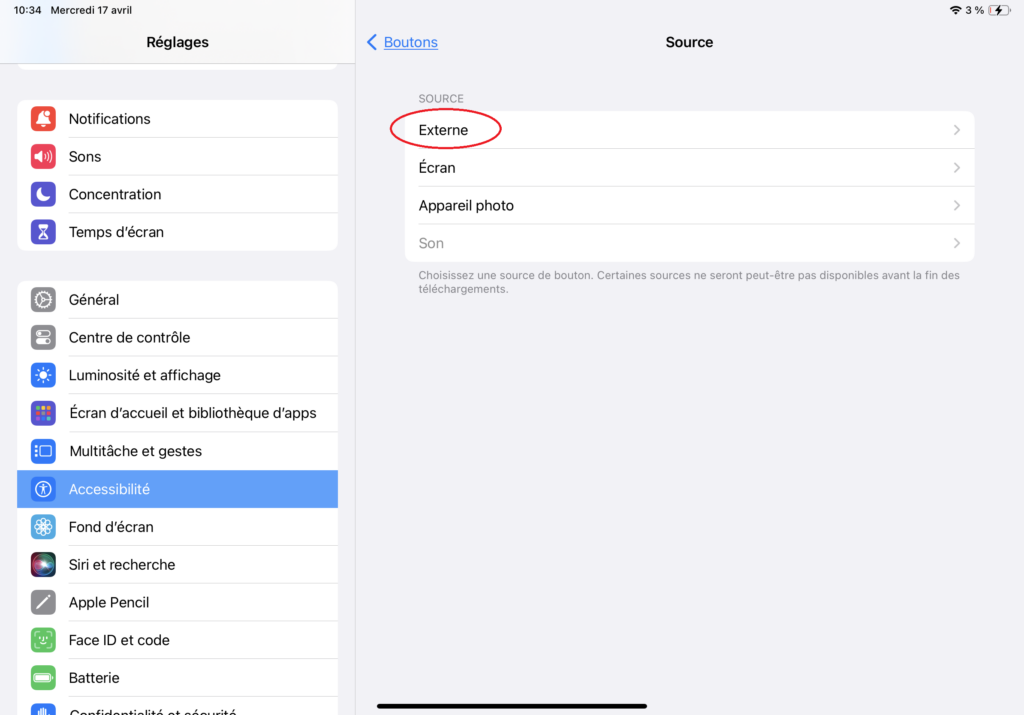
Avis
Il n’y a pas encore d’avis.